Pixel Redux est un pack de textures pour Minecraft qui offre une version lissée et stylisée des textures classiques du jeu. Ce pack utilise une résolution de 128x, comparable à celle de Default HD, mais se distingue par une approche différente en matière d’ombrage et de détail.
Caractéristiques Principales de Pixel Redux
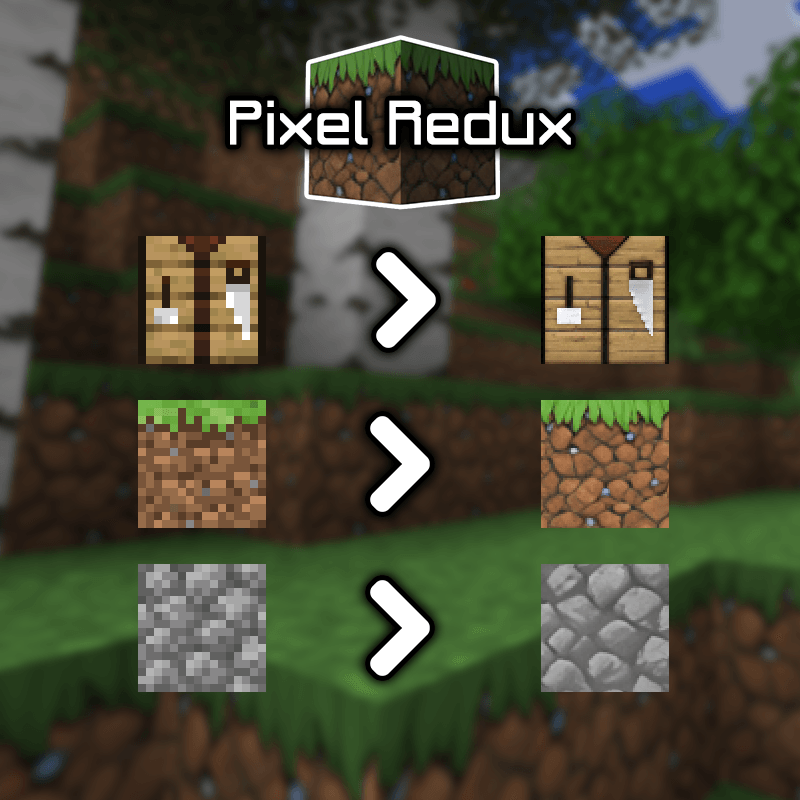
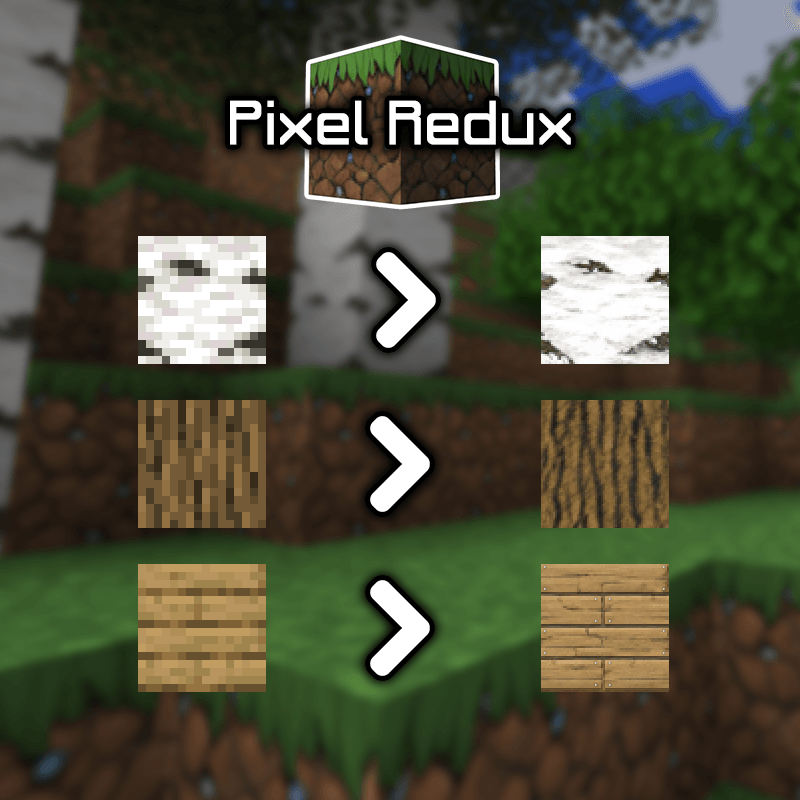
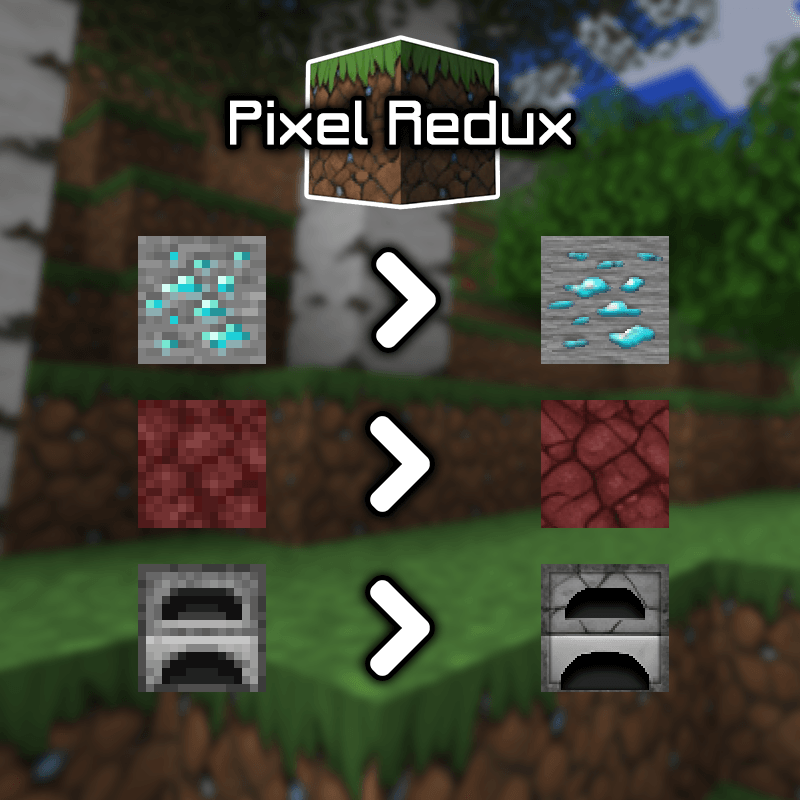
- Résolution : 128x, offrant des textures plus nettes et détaillées.
- Approche de l’ombrage : Utilise une technique distincte pour l’ombrage, apportant plus de profondeur visuelle.
- Cohérence stylistique : Maintient un style uniforme tout en se différenciant des autres packs de textures similaires.
Pixel Redux a été conçu pour améliorer les textures vanilla de Minecraft sans dénaturer l’aspect classique du jeu. Il vise à offrir une expérience visuelle enrichie tout en restant fidèle aux textures originales. Les techniques utilisées pour l’ombrage et les détails donnent aux textures une apparence plus élaborée et sophistiquée. Il est particulièrement apprécié pour sa capacité à apporter une touche de modernité sans compromettre l’identité visuelle du jeu.
Galerie
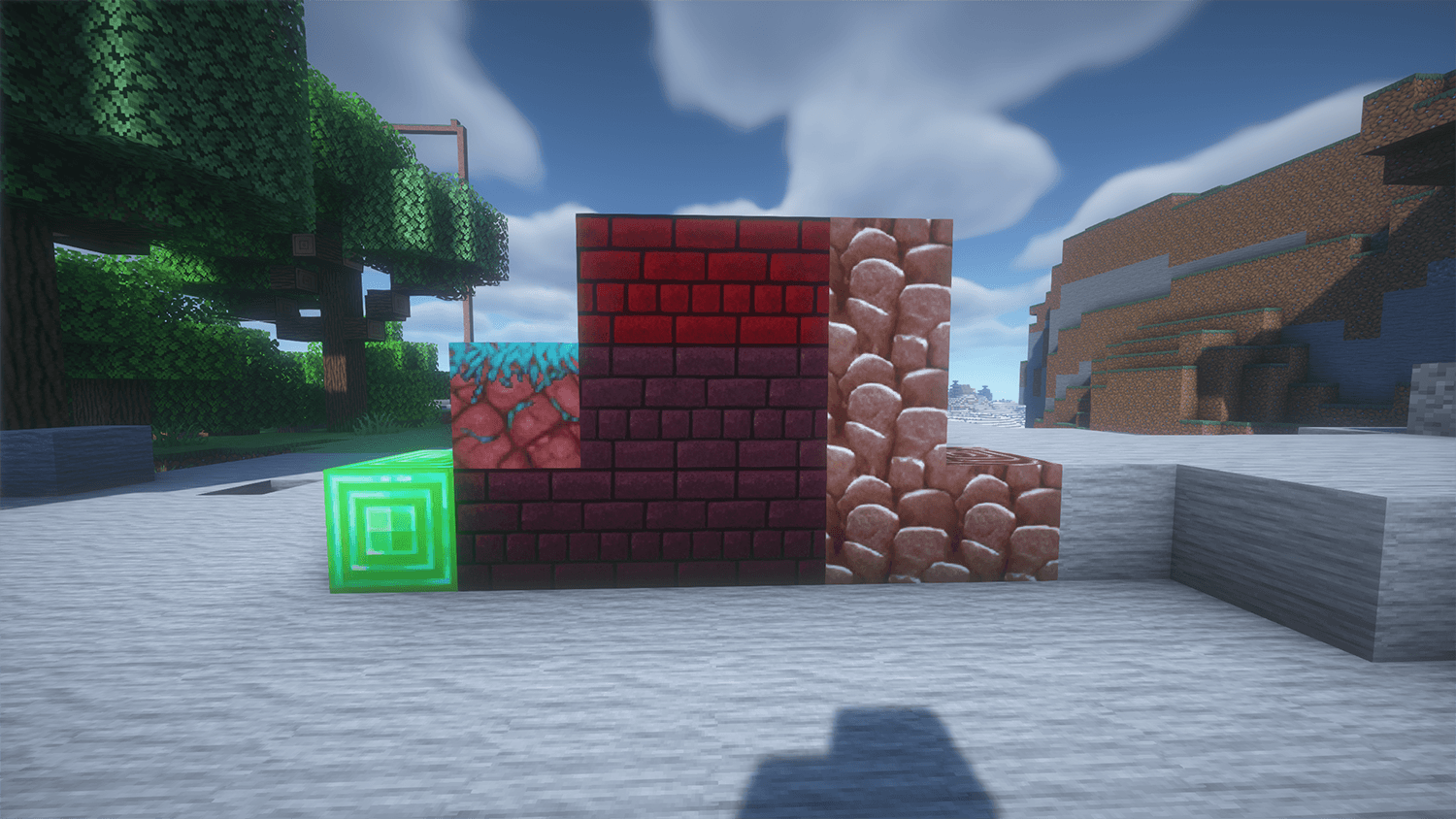
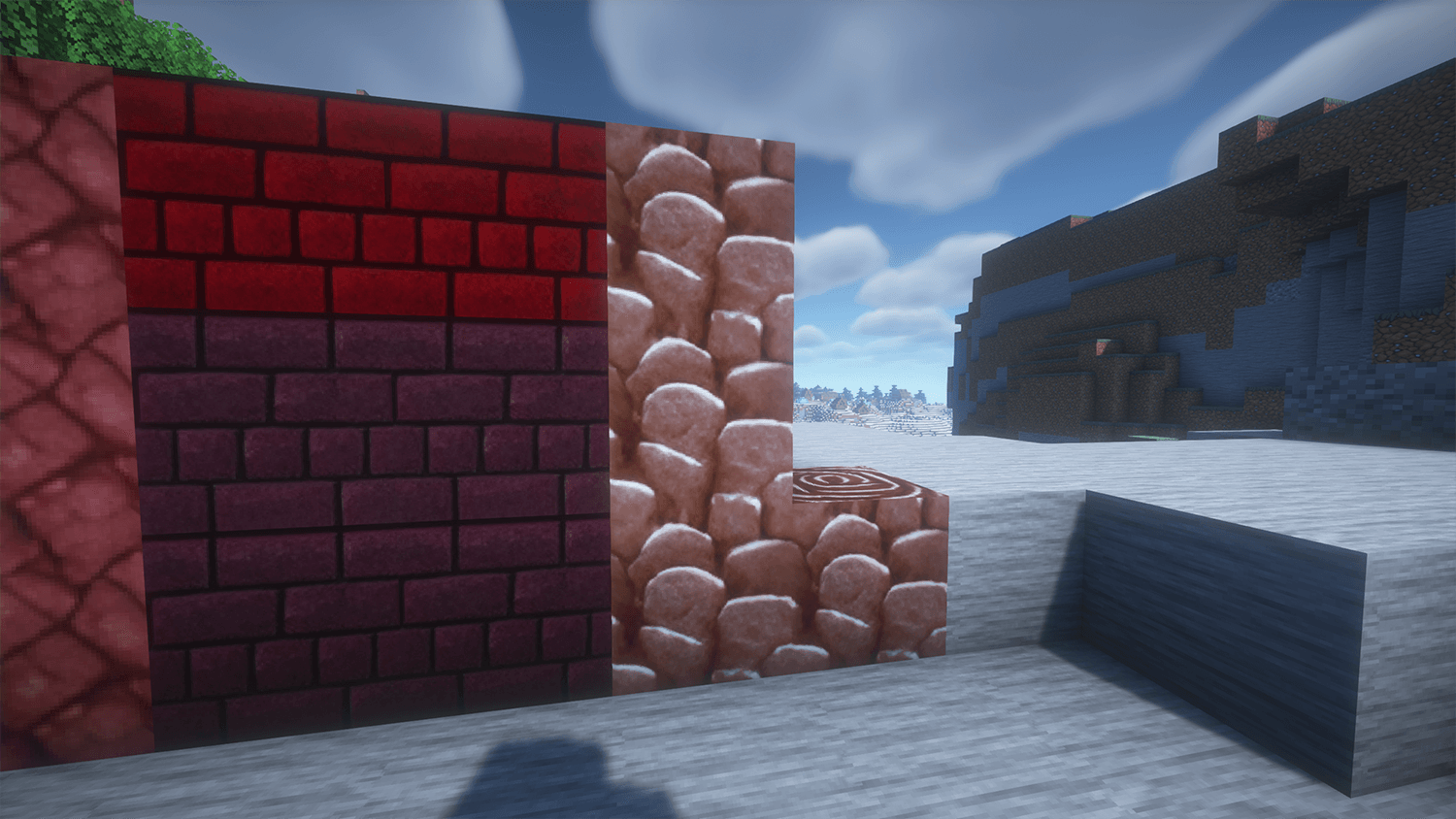
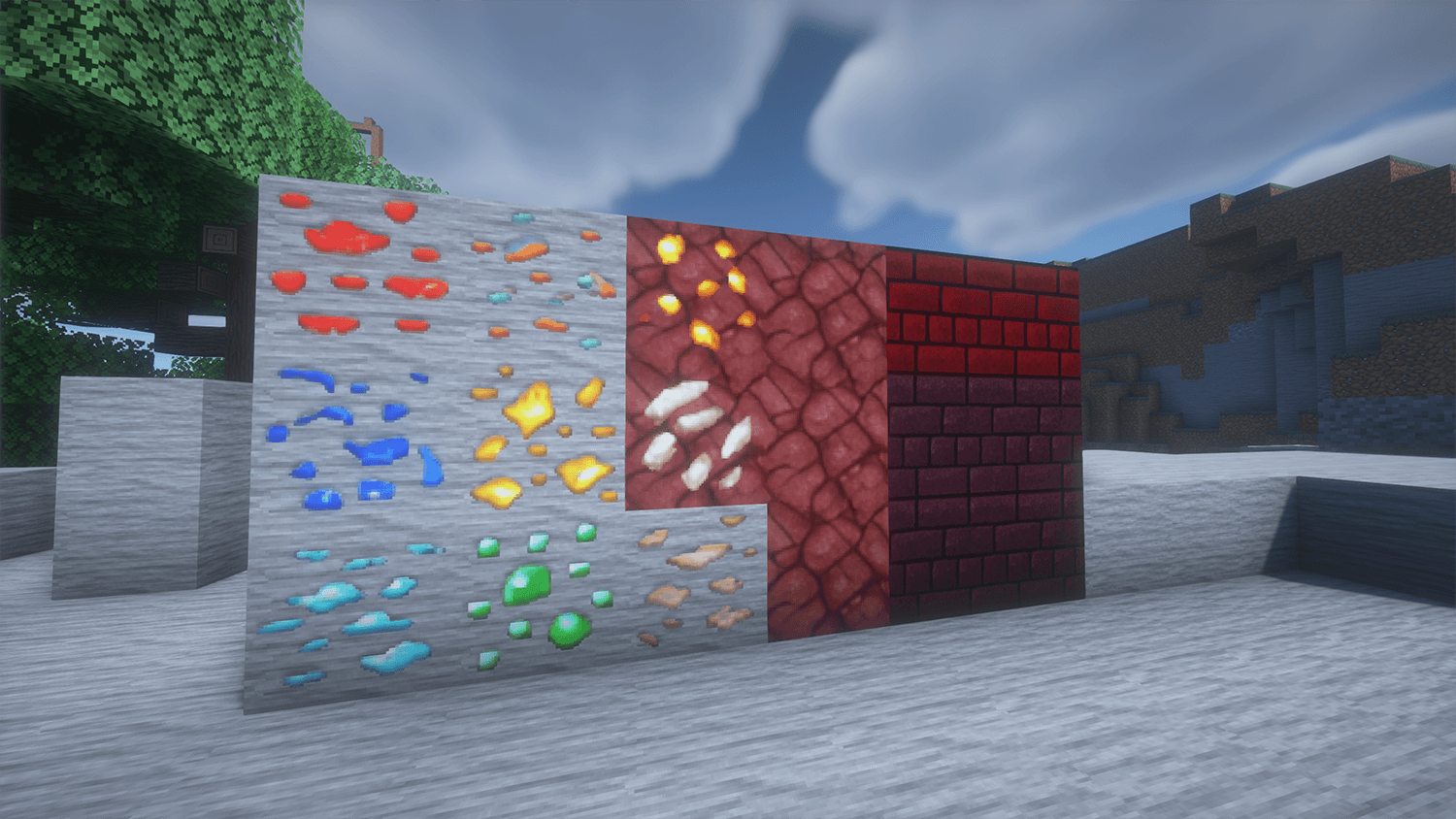
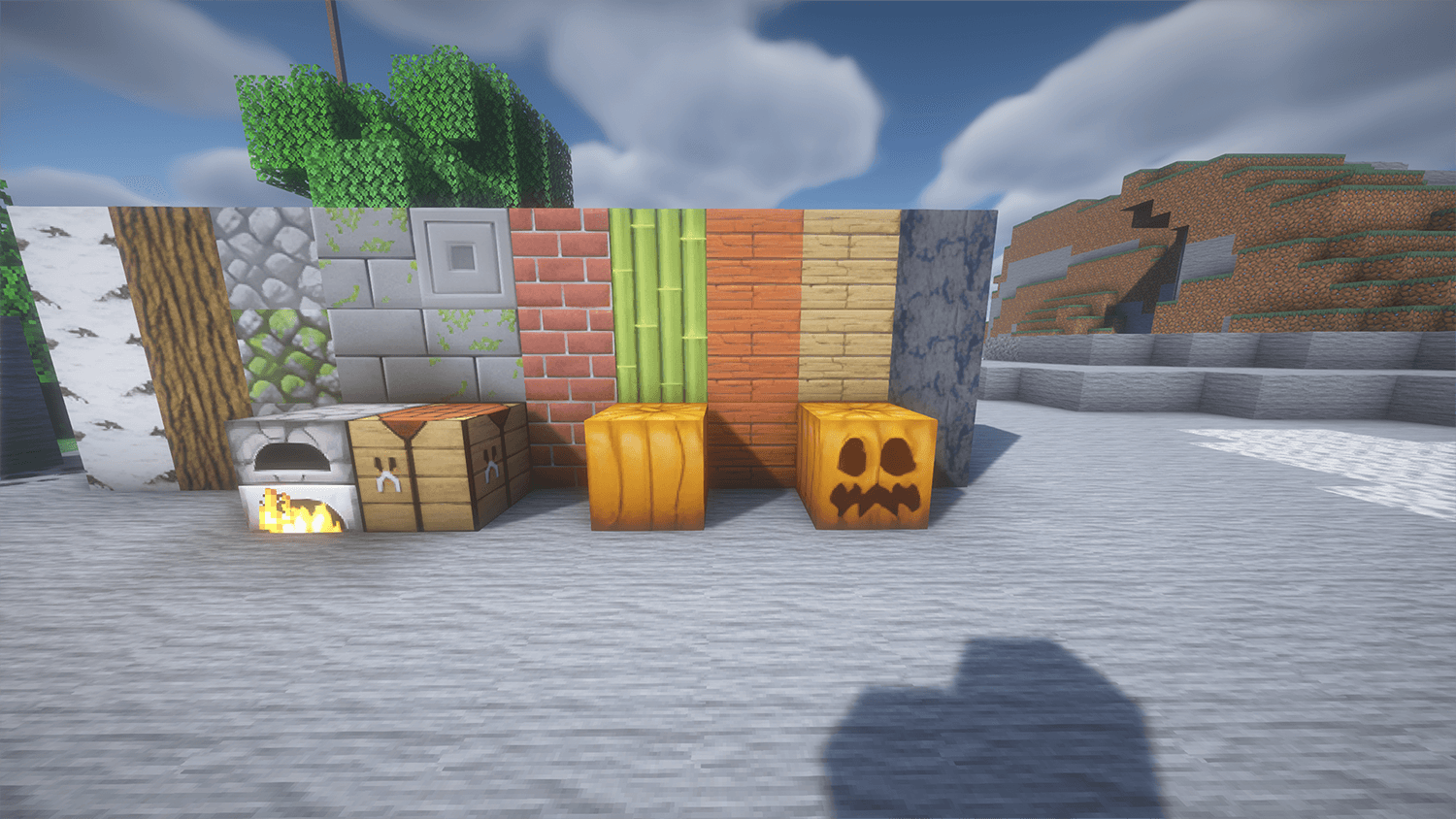
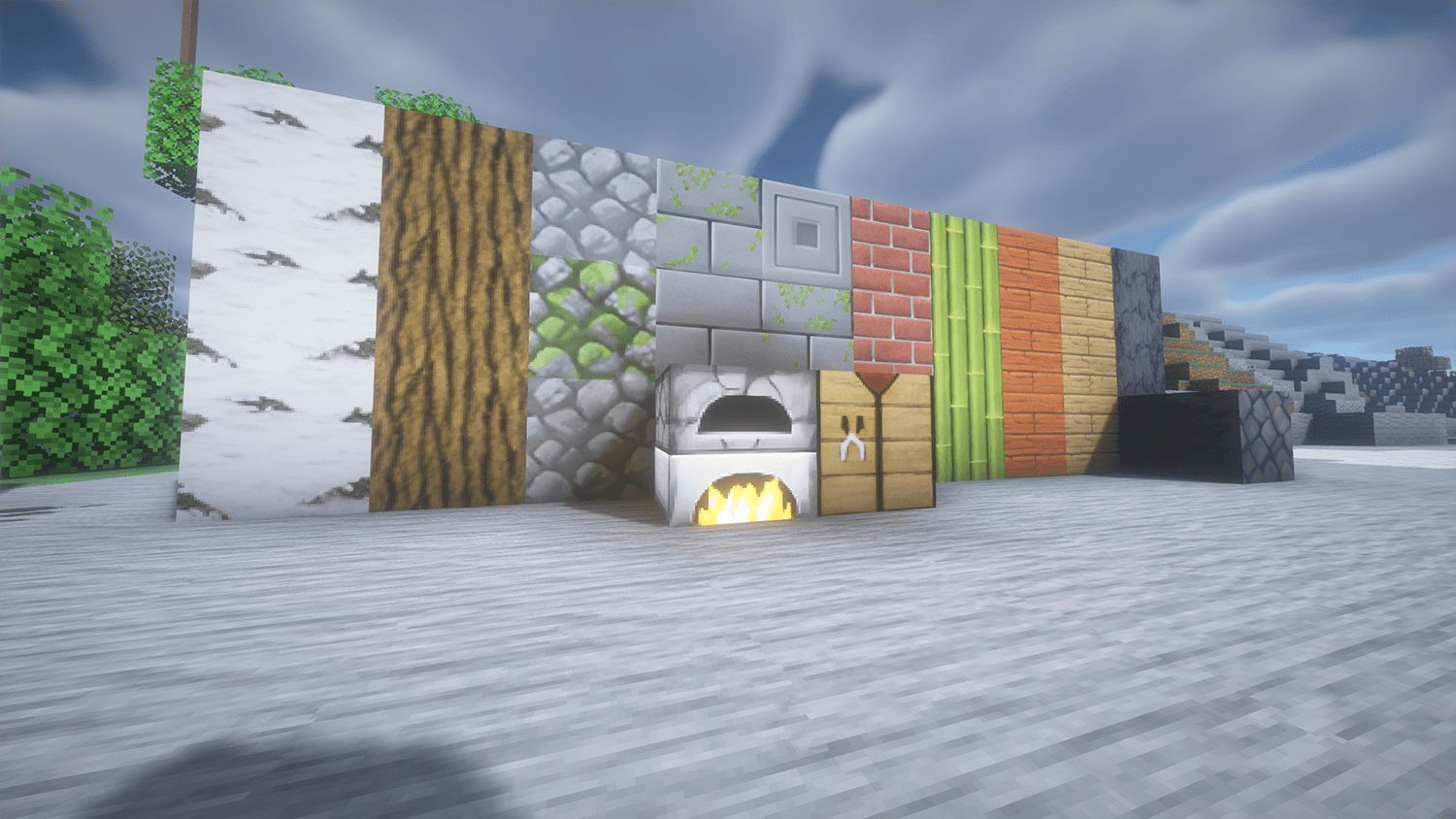
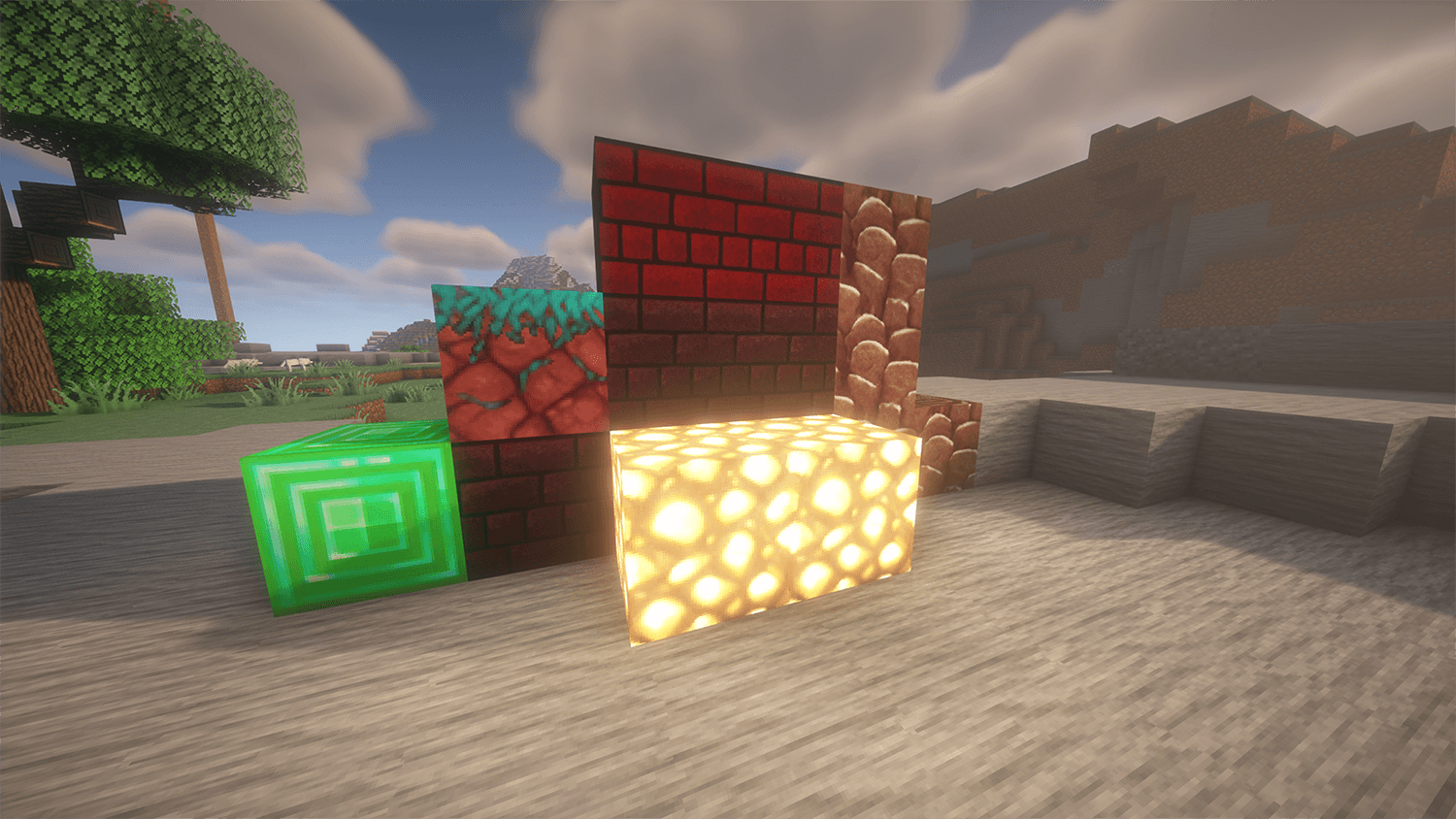
Informations
- Auteur du pack de textures : thebaum64
- Versions Minecraft : 1.8 à 1.21
- Résolution : 128 x 128
- Date de mise à jour :
- Lien original : Curseforge
Téléchargement de Pixel Redux
Pour profiter de toutes les fonctionnalités du pack de textures, il est recommandé d’installer Optifine :
Version 128 x 128 :
Guide d’installation d’un pack de textures sur Minecraft
Commencez par télécharger le pack de texture puis trouvez votre dossier .minecraft :
• Windows : Allez dans le menu Démarrer, puis rendez-vous dans Exécuter. Sinon, faites Touche Windows + R. Ensuite, tapez %appdata% dans la barre de recherche, puis allez dans le dossier .minecraft.
• Linux : Appuyez en même temps sur ALT + F2. Vous devriez normalement avoir votre .minecraft.
Si vous ne le voyez pas, activez les dossiers cachés avec la combinaison CTRL + H.
• Mac : Votre dossier minecraft se trouve dans Utilisateur > Bibliothèque > Application Support. Si vous ne trouvez pas Application Support, faites Finder > Barre des menus : Aller + Maintenir ALT > Bibliothèque.
Glissez l’archive du resource pack dans le dossier resourcepacks, qui se trouve dans votre dossier .minecraft.
Une fois le jeu ouvert, allez dans Options > Resource Packs et activez-le en le basculant sur la file de droite.
Lancez le jeu, et amusez-vous bien !
Si vous souhaitez plus de détails sur la procédure d’installation, consultez notre guide qui explique en détail comment installer un resource pack sur Minecraft

le lien ne fonctionne pas
Lien HS
Bonjour, le lien ne fonctionne pas.
Bonne soirée
lien hs